تتيح لك خرائط Google تصفية طرق Toll ، مما يتيح توفير المال عن طريق تجنب الدفع مقابل استخدام الطرق. إذا كان هذا هو ما كنت تبحث عنه ، فستجد أدناه الخطوات لتجنب الرسوم باستخدام تطبيق خرائط Google على iPhone و Android Phone.
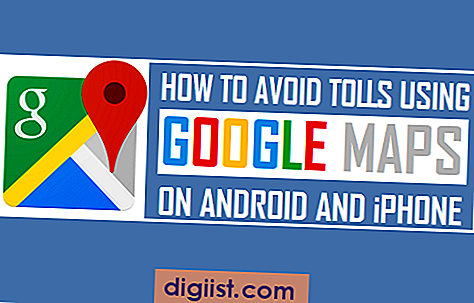
تجنب رسوم استخدام خرائط جوجل على iPhone
لسبب ما ، لا يبدو أن الحكومات في معظم البلدان تملك المال اللازم لبناء البنية التحتية والمرافق اللازمة للناس للعيش والعمل والمساهمة في الاقتصاد.
وبالتالي ، فإنهم يقترضون المال لبناء الطرق وينتهي بهم المطاف بجمع رسوم من مستخدمي الطرق ، من أجل سداد الأموال المقترضة مع الفائدة.
لحسن الحظ ، يمكنك إعداد خرائط Google على هاتف iPhone أو Android لتفادي تلك الطرق التي قد يُطلب منك فيها دفع رسوم.
تجنب استخدام رسوم Google Maps على هاتف Android
اتبع الخطوات أدناه لتجنب رسوم استخدام تطبيق خرائط Google على هاتف Android أو الجهاز اللوحي.
1. افتح تطبيق خرائط Google على هاتف Android أو الجهاز اللوحي.
2. ابحث عن وجهتك عن طريق الكتابة في شريط البحث.

3. بعد ذلك ، انقر فوق زر الاتجاهات الموجود في الركن الأيمن السفلي من الشاشة (انظر الصورة أدناه).

4. في الشاشة التالية ، انقر فوق اختيار نقطة البداية (انظر الصورة أدناه).

5. في الشاشة التالية ، اختر نقطة البداية.

ملاحظة: يمكنك كتابة نقطة البداية أو الاختيار على الخريطة أو النقر على خيار موقعك للإشارة إلى أن نقطة البداية هي موقعك الحالي
6. بعد اختيار نقطة البداية ، انقر فوق أيقونة القائمة ثلاثية النقاط الموجودة بجوار مربعات العناوين (انظر الصورة أدناه)

7. من القائمة المنسدلة ، انقر فوق "خيارات الطريق".

8. من القائمة المنبثقة Options ، اختر خيار Avoid Tolls وانقر على Done.

9. مرة أخرى على شاشة التنقل ، سترى أنه تم تمكين خيار تجنب الرسوم لهذا المسار المحدد في خرائط Google على هاتف Android (انظر الصورة أدناه).

بعد هذا الإعداد ، يمكنك البدء في الاتجاه نحو وجهتك وستتأكد خرائط Google من أنك تتجنب الطرق التي قد يُطلب منك فيها دفع رسوم.
تجنب رسوم استخدام خرائط جوجل على iPhone
تتشابه خطوات تجنب استخدام رسوم Google Maps على iPhone مع تلك الموجودة على Android Phone.
1. افتح تطبيق خرائط Google على جهاز iPhone الخاص بك.
2. ابحث عن وجهتك عن طريق الكتابة في شريط البحث (انظر الصورة أدناه).

3. بعد ذلك ، انقر فوق زر الاتجاهات الموجود في الركن الأيمن السفلي من الشاشة (انظر الصورة أدناه).

4. في الشاشة التالية ، انقر فوق اختيار نقطة البداية.

5. في الشاشة التالية ، اختر نقطة البداية. (انظر الصورة أدناه)

ملاحظة: يمكنك كتابة نقطة البداية أو الاختيار على الخريطة أو النقر على خيار موقعك للإشارة إلى أن نقطة البداية هي موقعك الحالي
6. بعد ذلك ، انقر فوق أيقونة القائمة ثلاثية النقاط الموجودة بجوار مربعات العناوين (انظر الصورة أدناه)

7. من القائمة المنبثقة ، انقر فوق "خيارات الطريق".

8. في شاشة خيارات الطريق ، قم بتبديل خيار تجنب الرسوم (انظر الصورة أدناه).

ملاحظة: يمكنك أيضًا تبديل خيار "تذكر الإعدادات" لجعل جهاز iPhone يتذكر الإعدادات الخاصة بهذا المسار المحدد.
9. ارجع إلى طريقة العرض "خرائط" بالنقر فوق "السهم الخلفي" وسترى أن خيار "تجنب الرسوم" قد تم تمكينه لهذا المسار في خرائط Google على جهاز iPhone (انظر الصورة أدناه).

بعد ذلك ، يمكنك البدء في الاتجاه نحو وجهتك وستتأكد خرائط Google من أنك تتجنب الطرق التي قد يُطلب منك فيها دفع رسوم.





